編輯:關於Android編程
本文實例講述了Android編程實現手繪及保存為圖片的方法。分享給大家供大家參考,具體如下:
運行效果圖預覽:

應 yzuo_08 要求做了此Demo,跟以前那個手寫板Demo不同的是可以將畫布的內容保存為圖片。
附上關鍵代碼:
MainView.java
package com.tszy.views;
import java.io.File;
import java.io.FileNotFoundException;
import java.io.FileOutputStream;
import java.io.IOException;
import android.content.Context;
import android.graphics.Bitmap;
import android.graphics.Bitmap.CompressFormat;
import android.graphics.Bitmap.Config;
import android.graphics.Canvas;
import android.graphics.Color;
import android.graphics.Paint;
import android.graphics.Path;
import android.util.AttributeSet;
import android.view.MotionEvent;
import android.view.View;
public class MainView extends View {
private Paint paint;
private Canvas cacheCanvas;
private Bitmap cachebBitmap;
private Path path;
private int clr_bg, clr_fg;
public MainView(Context context, AttributeSet attrs) {
super(context, attrs);
clr_bg = Color.WHITE;
clr_fg = Color.CYAN;
paint = new Paint();
paint.setAntiAlias(true); // 抗鋸齒
paint.setStrokeWidth(3); // 線條寬度
paint.setStyle(Paint.Style.STROKE); // 畫輪廓
paint.setColor(clr_fg); // 顏色
path = new Path();
// 創建一張屏幕大小的位圖,作為緩沖
cachebBitmap = Bitmap.createBitmap(480, 800, Config.ARGB_8888);
cacheCanvas = new Canvas(cachebBitmap);
cacheCanvas.drawColor(clr_bg);
}
public MainView(Context context) {
super(context);
}
@Override
protected void onDraw(Canvas canvas) {
canvas.drawColor(clr_bg);
// 繪制上一次的,否則不連貫
canvas.drawBitmap(cachebBitmap, 0, 0, null);
canvas.drawPath(path, paint);
}
/**
* 清空畫布
*/
public void clear() {
path.reset();
cacheCanvas.drawColor(clr_bg);
invalidate();
}
/**
* 將畫布的內容保存到文件
* @param filename
* @throws FileNotFoundException
*/
public void saveToFile(String filename) throws FileNotFoundException {
File f = new File(filename);
if(f.exists())
throw new RuntimeException("文件:" + filename + " 已存在!");
FileOutputStream fos = new FileOutputStream(new File(filename));
//將 bitmap 壓縮成其他格式的圖片數據
cachebBitmap.compress(CompressFormat.PNG, 50, fos);
try {
fos.close();
} catch (IOException e) {
// TODO Auto-generated catch block
e.printStackTrace();
}
}
private float cur_x, cur_y;
private boolean isMoving;
@Override
public boolean onTouchEvent(MotionEvent event) {
// TODO Auto-generated method stub
float x = event.getX();
float y = event.getY();
switch (event.getAction()) {
case MotionEvent.ACTION_DOWN : {
cur_x = x;
cur_y = y;
path.moveTo(cur_x, cur_y);
isMoving = true;
break;
}
case MotionEvent.ACTION_MOVE : {
if (!isMoving)
break;
// 二次曲線方式繪制
path.quadTo(cur_x, cur_y, x, y);
// 下面這個方法貌似跟上面一樣
// path.lineTo(x, y);
cur_x = x;
cur_y = y;
break;
}
case MotionEvent.ACTION_UP : {
// 鼠標彈起保存最後狀態
cacheCanvas.drawPath(path, paint);
path.reset();
isMoving = false;
break;
}
}
// 通知刷新界面
invalidate();
return true;
}
}
Activity 代碼:
@Override
public void onClick(View v) {
// TODO Auto-generated method stub
switch (v.getId()) {
case R.id.iv_btn_clear :
view.clear();
break;
case R.id.iv_btn_save : {
try {
String sdState = Environment.getExternalStorageState(); // 判斷sd卡是否存在
// 檢查SD卡是否可用
if (!sdState.equals(android.os.Environment.MEDIA_MOUNTED)) {
Toast.makeText(this, "SD卡未准備好!", Toast.LENGTH_SHORT).show();
break;
}
//獲取系統圖片存儲路徑
File path = Environment.getExternalStoragePublicDirectory(Environment.DIRECTORY_PICTURES);
// Make sure the Pictures directory exists.
path.mkdirs();
//根據當前時間生成圖片名稱
Calendar c = Calendar.getInstance();
String name = ""
+ c.get(Calendar.YEAR) + c.get(Calendar.MONTH) + c.get(Calendar.DAY_OF_MONTH)
+ c.get(Calendar.HOUR_OF_DAY) + c.get(Calendar.MINUTE) + c.get(Calendar.SECOND)
+ ".png";
//合成完整路徑,注意 / 分隔符
String string = path.getPath() + "/" + name;
view.saveToFile(string);
Toast.makeText(this, "保存成功!\n文件保存在:" + string, Toast.LENGTH_LONG).show();
} catch (FileNotFoundException e) {
Toast.makeText(this, "保存失敗!\n" + e, Toast.LENGTH_LONG).show();
}
break;
}
}
}
沒什麼難度,主要是將Bitmap轉PNG圖片那裡,找了一會發現 Canvas 沒有直接或間接保存的方法,剛好這裡我使用了雙緩沖,另一塊畫布的內容位圖自己創建的,很自然想到將這個畫布的位圖保存為文件即可。
再查看 Bitmap 有個 compress(CompressFormat format, int quality,OutputStream stream) 方法,很明顯將文件輸出流傳給這個方法就OK
@Override
public void onClick(View v) {
// TODO Auto-generated method stub
switch (v.getId()) {
case R.id.iv_btn_clear :
view.clear();
break;
case R.id.iv_btn_save : {
try {
String sdState = Environment.getExternalStorageState(); // 判斷sd卡是否存在
// 檢查SD卡是否可用
if (!sdState.equals(android.os.Environment.MEDIA_MOUNTED)) {
Toast.makeText(this, "SD卡未准備好!", Toast.LENGTH_SHORT).show();
break;
}
//獲取系統圖片存儲路徑
File path = Environment.getExternalStoragePublicDirectory(Environment.DIRECTORY_PICTURES);
// Make sure the Pictures directory exists.
path.mkdirs();
//根據當前時間生成圖片名稱
Calendar c = Calendar.getInstance();
String name = ""
+ c.get(Calendar.YEAR) + c.get(Calendar.MONTH) + c.get(Calendar.DAY_OF_MONTH)
+ c.get(Calendar.HOUR_OF_DAY) + c.get(Calendar.MINUTE) + c.get(Calendar.SECOND)
+ ".png";
//合成完整路徑,注意 / 分隔符
String string = path.getPath() + "/" + name;
view.saveToFile(string);
Toast.makeText(this, "保存成功!\n文件保存在:" + string, Toast.LENGTH_LONG).show();
} catch (FileNotFoundException e) {
Toast.makeText(this, "保存失敗!\n" + e, Toast.LENGTH_LONG).show();
}
break;
}
}
}
完整實例代碼點擊此處本站下載。
希望本文所述對大家Android程序設計有所幫助。
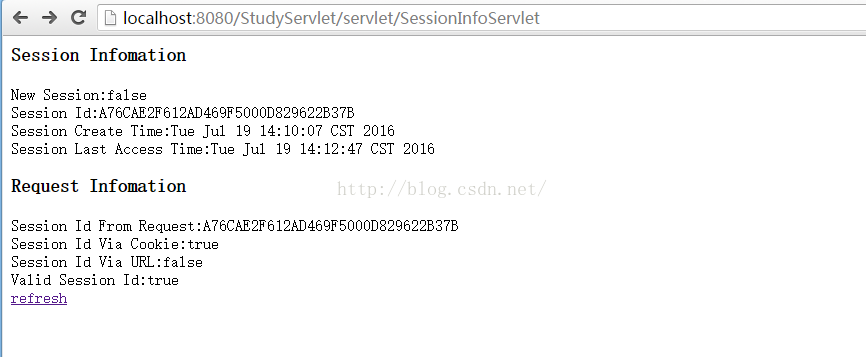 Servlet學習(六)Session
Servlet學習(六)Session
與Cookie相似,session也是用來記錄數據和狀態的。不同在與,cookie記錄數據在客戶端,session記錄數據在服務器端。通過每個浏覽器的特定編號。(重點)s
 Android 圖文數據JSON解析,金山詞霸每日一句API的調用
Android 圖文數據JSON解析,金山詞霸每日一句API的調用
數據格式為 {sid:737, tts:http://news.iciba.com/admin/tts/2013-12-11.mp3, co
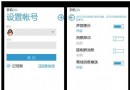 手機qq安裝失敗怎麼辦 手機qq安裝後打不開是什麼原因
手機qq安裝失敗怎麼辦 手機qq安裝後打不開是什麼原因
手機qq安裝失敗怎麼辦?手機qq安裝後打不開是什麼原因?下面我們一起看看解決方法吧!手機安裝失敗原因及解決方法1、證書過期(或者未生效): 下載安裝前將手
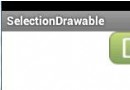 Android視圖狀態及重繪流程分析,帶你一步步深入了解View(三)
Android視圖狀態及重繪流程分析,帶你一步步深入了解View(三)
在前面一篇文章中,我帶著大家一起從源碼的層面上分析了視圖的繪制流程,了解了視圖繪制流程中onMeasure、onLayout、onDraw這三個最重要步驟的